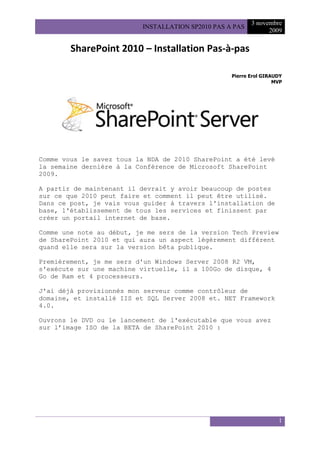
Installation Sp2010
- 1. 3 novembre INSTALLATION SP2010 PAS A PAS 2009 SharePoint 2010 – Installation Pas-à-pas Pierre Erol GIRAUDY MVP Comme vous le savez tous la NDA de 2010 SharePoint a été levé la semaine dernière à la Conférence de Microsoft SharePoint 2009. A partir de maintenant il devrait y avoir beaucoup de postes sur ce que 2010 peut faire et comment il peut être utilisé. Dans ce post, je vais vous guider à travers l'installation de base, l'établissement de tous les services et finissent par créer un portail internet de base. Comme une note au début, je me sers de la version Tech Preview de SharePoint 2010 et qui aura un aspect légèrement différent quand elle sera sur la version bêta publique. Premièrement, je me sers d'un Windows Server 2008 R2 VM, s'exécute sur une machine virtuelle, il a 100Go de disque, 4 Go de Ram et 4 processeurs. J'ai déjà provisionnés mon serveur comme contrôleur de domaine, et installé IIS et SQL Server 2008 et. NET Framework 4.0. Ouvrons le DVD ou le lancement de l'exécutable que vous avez sur l’image ISO de la BETA de SharePoint 2010 : 1
- 2. 3 novembre INSTALLATION SP2010 PAS A PAS 2009 Sélectionnez les «conditions préalables Installer le logiciel" option. Evidemment tout est en anglais (BETA oblige) Il devrait alors charger l'écran suivant, il sera alors « déterminé » les caractéristiques correctes des solutions, FRAMEWORK et des rôles, ainsi que les téléchargements des éléments nécessaires qu’il faudra installer. 2
- 3. 3 novembre INSTALLATION SP2010 PAS A PAS 2009 Une fois terminée (vous aurez besoin de redémarrer) sélectionnez l'option "Installation de Microsoft Office SharePoint Server" option. Laissez le serveur installer ce que vous pouvez vous attendez à partir de SharePoint. Une fois achevée, vous obtenez une interface très familière. Maintenant, sélectionnez l'option "Créer une nouvelle batterie de serveurs". Suivez l'assistant, comme indiqué ci-dessous: L’avis affiché sur l'écran suivant est nouveau, c'est le « SFSS » qui s'appelle le mot de passe « Farm ». Il s'agit d'une couche supplémentaire de sécurité. 3
- 4. 3 novembre INSTALLATION SP2010 PAS A PAS 2009 Une fois cela fait l’installation devrait se terminer comme on peut s'y attendre avec l’ancienne version SharePoint 2007. 4
- 5. 3 novembre INSTALLATION SP2010 PAS A PAS 2009 Maintenant, si vous remarquez que vous recevez plusieurs invites de connexion. Pour résoudre ceci vous pouvez effectuer les étapes suivantes: 1. Utilisez "DisableLoopbackCheck option" 2. Ajouter les URL à la zone Intranet Si cela ne fonctionne pas alors que vous pouvez faire ce qui suit : Ouvrez le Registre à l'emplacement suivant: Ajouter un nouveau "Multi-String Value" Ajouter les URL que vous souhaitez utiliser, vous pouvez utilisez une option de troncature si nécessaire. Une fois cela fait vous ne devrait pas rencontre d’autres problèmes. 5
- 6. 3 novembre INSTALLATION SP2010 PAS A PAS 2009 Enfin, vous pouvez continuer sur la nouvelle Administration Centrale de SharePoint 2010, elle devrait se charger comme illustré ci-dessous: Tout d'abord nous allons démarrer tous les services dont avons besoin dans la ferme SharePoint 2010. Vous remarquerez ci-dessus qu'il ya beaucoup plus de services qui peuvent être utilisés au sein de SharePoint 2010. 6
- 7. 3 novembre INSTALLATION SP2010 PAS A PAS 2009 Lorsque vous cliquez sur l'un d'eux pour commencer vous devriez voir la nouvelle fenêtre qui indique que le traitement s’effectue et qu’il faut patienter. Lorsque vous avez démarré tous les services la fenêtre devraient ressembler à celle-ci-dessous. Maintenant, nous allons créer des nouvelles « applications web », et ainsi nous pouvons créer notre site internet. Sélectionnez l'option "Gérer les applications Web". 7
- 8. 3 novembre INSTALLATION SP2010 PAS A PAS 2009 Lorsqu'il se charge sélectionnez l’option "Applications Web" de la barre dans le ruban. Et voici l'un de ces délicieux « Tech Preview » en 32x32 rouge, avec le préavis d’icône appropriée « NEW », juste un « détenteur de place provisoire» dans cette BETA. Quoi qu'il en soit sélectionnez l'option "NEW". Vous pourrez voir l'écran que nous avons utilisé dans SharePoint 2007 d'habitude, mais remarquez qu'il est présenté dans une fenêtre de type « boîte à lumière » (light box effect). Remplissez les champs selon les besoins. Remarque, cependant, vous avez maintenant une option pour configurer un serveur de basculement pour la base de données (Failover Database Server) lors de la création de l'application Web. 8
- 9. 3 novembre INSTALLATION SP2010 PAS A PAS 2009 Vous devriez également voir que nous pouvons associer les applications de service que nous souhaitons utiliser avec l'application Web. Nous pouvons utiliser les options par défaut qui inclus tout ce qui est permis, ou bien sélectionnez l'option personnalisée et sélectionnez la vôtre. 9
- 10. 3 novembre INSTALLATION SP2010 PAS A PAS 2009 Pour l'instant nous allons sélectionner l’option "défaut". Cela va créer l'application Web, comme prévu, alors maintenant nous allons sélectionner l’option «Créer des collections de sites ». Vous verrez le même écran que nous avions utilisé dans SharePoint 2007, mais il faut noter qu'il ya plus de modèles disponibles. 10
- 11. 3 novembre INSTALLATION SP2010 PAS A PAS 2009 11
- 12. 3 novembre INSTALLATION SP2010 PAS A PAS 2009 Notre propos ici, est de sélectionner le "Publishing Portal" de l’onglet "Publishing". Le site est créé automatiquement. Lorsque nous avons accès au site, il doit ressembler à ce que nous voyons ci-dessous: Ainsi nous disposons d’un site qui fonctionne, vous voulez certainement savoir où vous configurez la Recherche etc. Mais, comme vous l’avez remarqué il n'y a aucun fournisseur de services partagés. 12
- 13. 3 novembre INSTALLATION SP2010 PAS A PAS 2009 Donc, pour accéder aux pages de recherche il faut retourner à "l'administration centrale» et accéder à "Gérer les demandes de service". Sélectionnez l'option "Search Service Application" puis sélectionnez "Gérer" option de la barre de ruban. Vous devriez alors obtenir un écran qui vous est familier, vous pouvez maintenant choisir parmi les options comme vous le faisiez dans SharePoint de 2007. Vous avez maintenant une installation complètement de SharePoint 2010. 13
- 14. 3 novembre INSTALLATION SP2010 PAS A PAS 2009 http://clubmoss2007.org/default.aspx Pierre Erol GIRAUDY MVP 14
